문서의 스타일을 변경할 수 있는 한 가지 방법은 새 텍스트 글꼴을 추가하는 것입니다. Word 글꼴을 추가하려면 모든 Microsoft 365 애플리케이션에서 사용할 수 있는 Windows 에 글꼴을 다운로드하고 설치합니다.
글꼴은 파일로 제공되며 인터넷에는 DaFont와 같은 무료 글꼴을 다운로드할 수 있는 많은 사이트가 있습니다. CD, DVD 또는 organization 네트워크에서 글꼴 파일을 가져올 수도 있습니다. TrueType(파일 확장명 .ttf) 및 OpenType(.otf) 글꼴은 모두 잘 작동합니다.
참고: 글꼴을 다운로드하기 전에 먼저 해당 출처를 신뢰할 수 있는지 확인해야 합니다.
글꼴 추가
-
글꼴 파일을 다운로드합니다. 글꼴 파일은 .zip 폴더로 제공되는 경우가 많습니다. 하나의 .zip 폴더에 “Light”, “Heavy”와 같은 동일한 글꼴의 다양한 변형이 포함되어 있는 경우도 있습니다.
-
글꼴 파일이 압축되어 있다면 .zip 폴더를 마우스 오른쪽 단추로 클릭하고 압축 풀기를 클릭하여 압축을 풉니다. 압출을 풀면 다음과 같이 트루타입 글꼴 파일과 오픈타입 글꼴 파일을 볼 수 있습니다.

-
원하는 글꼴을 마우스 오른쪽 단추로 클릭하고 설치를 클릭합니다.
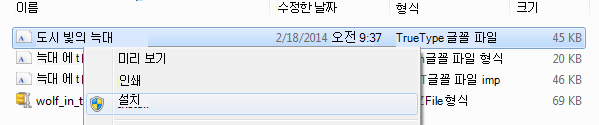
-
프로그램에서 컴퓨터를 변경할 수 있도록 허용하라는 메시지가 표시되고 글꼴의 원본을 신뢰하는 경우 예를 클릭합니다.
새 글꼴이 Word의 글꼴 목록에 표시됩니다.
다음은 글꼴을 설치하고 관리하는 두 가지 다른 방법입니다.
-
모든 글꼴은 C:\Windows\Fonts 폴더에 저장됩니다. 필요에 따라 추출된 파일 폴더에서 이 폴더로 글꼴 파일을 끌어 글꼴을 추가할 수 있습니다. Windows 자동으로 설치됩니다. 글꼴의 모양을 보려면 글꼴 폴더를 열고 글꼴 파일을 마우스 오른쪽 단추로 클릭한 다음 미리 보기를 선택합니다.
-
제어판 통해 설치된 글꼴을 볼 수도 있습니다. Windows 버전에 따라 제어판 >글꼴 또는 제어판 >모양 및 개인 설정 > 글꼴로 이동합니다.
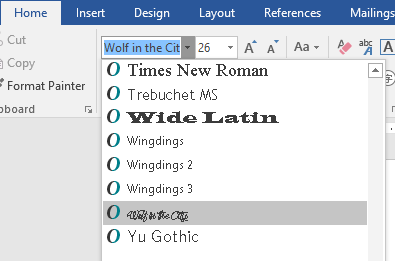
이제 Word를 시작하면 글꼴 목록에 해당 글꼴이 추가된 것을 볼 수 있습니다.










